Розглянемо, як створити резервну копію бази даних і вивантажити її у Google Docs.
Для роботи з документами у форматі Google Docs необхідно мати Google аккаунт. Якщо у вас немає аккаунта Google, створюєте його. Як це зробити, Ви дізнаєтеся, звернувшись за посиланням. Увійдіть в систему під своїм логіном. Потім у розділі «Документи» / «Мої колекції» створіть папку (колекцію), в яку буде вивантажуватися резервна копія бази даних.
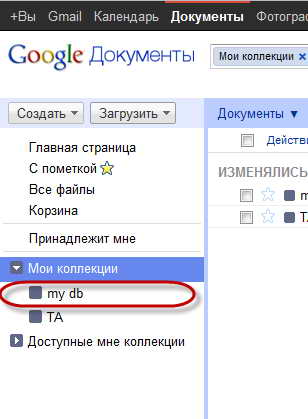
Як працювати з Документами Google, дивіться тут.
Тепер в додатку необхідно вказати шлях для вивантаження даних.
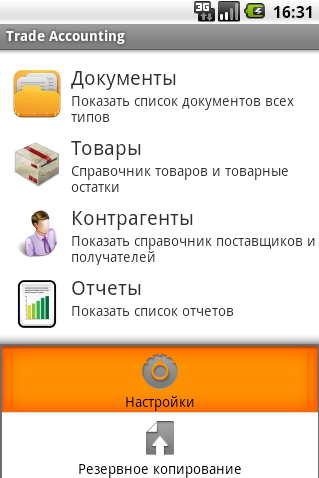
У Головному Меню відкриємо Меню опцій (кнопка телефону «Меню») і виберемо пункт «Настройки».
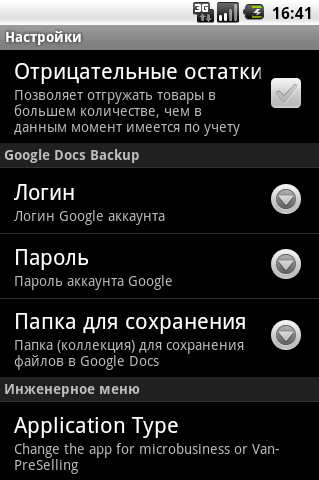
Вкажемо логін аккаунта Google.
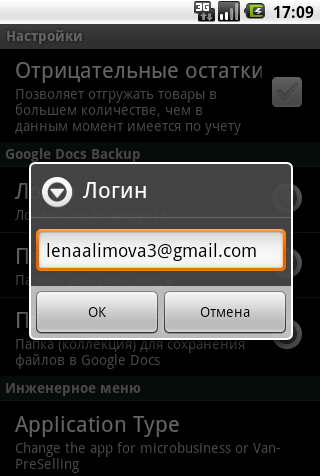
Введемо пароль аккаунта Google.
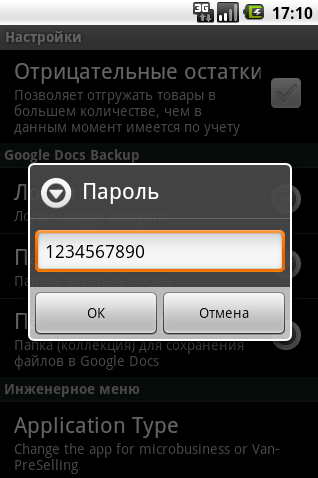
Введемо назву папки, яку ми створили в «Мої колекції» на нашій сторінці Google.
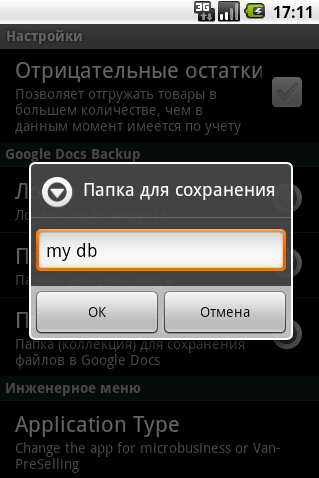
Повернемося до Головного Меню. Відкриємо Меню опцій і виберемо пункт «Резервне копіювання».
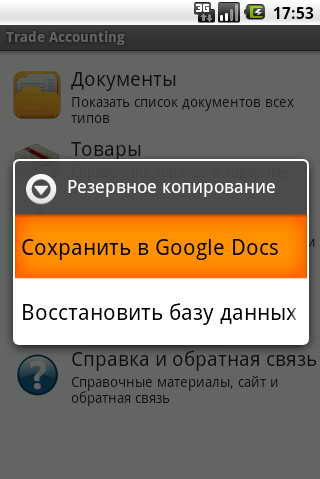
Тиснемо "Зберегти в Google Docs».
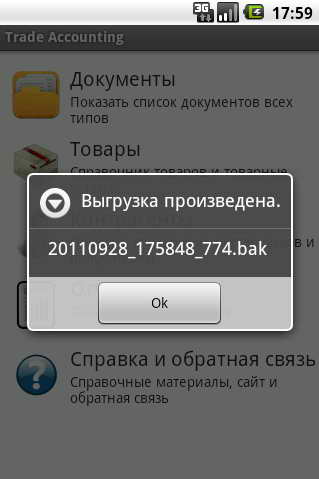
Тиснемо «Ок». Файл з таким іменем з'явиться у папці my db, в документах Google аккаунта.
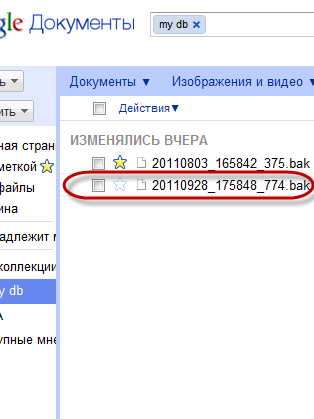
Тепер розглянемо, як відновити нашу базу даних з резервної копії в Google Docs.
Відкриємо Меню опцій в Головному меню і знову виберемо пункт «Резервне копіювання».
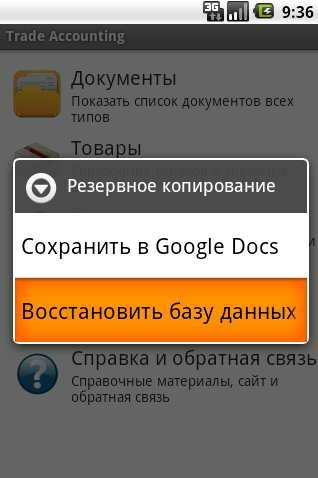
Тиснемо «Відновити базу даних з Google Docs».
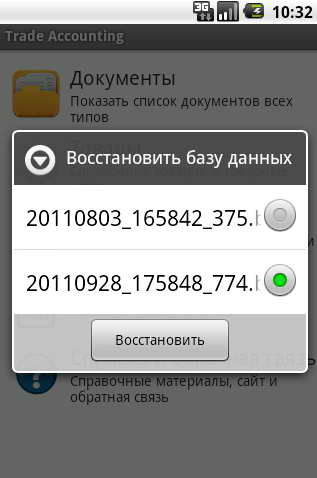
Вказуємо потрібний нам файл з резервної копією бази даних і тиснемо «Відновити».
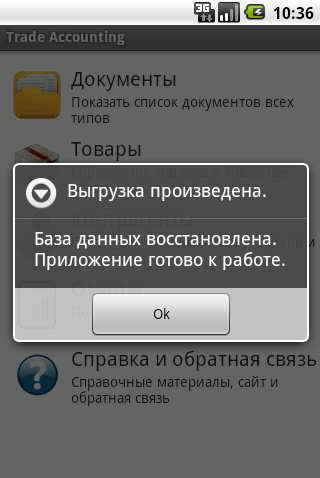
Дані успішно відновлені, можна приступати до роботи.